Ibland i Windows kopplar vi in högtalare eller hörlurar i 3,5 mm-uttag men fick inget ljud. Det här felet är ganska irriterande eftersom vi ibland bara vill njuta av musik på högtalarna men det här felet låter inte spela ljud på högtalarna.
Men oroa dig inte, vi täckte dig. Här är några metoder som löser din problem angående högtalare och hörlurar.
Lösning 1: Inaktivera och aktivera ljudkort
STEG 1 - Högerklicka på Windows och välj Enhetshanteraren.
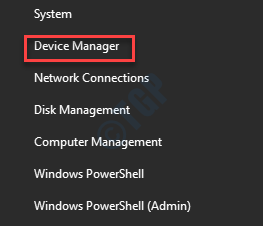
STEG 2 - Det öppnas EnhetChef fönster, lokalisera Ljud,Video- och spelkontroller, dubbelklicka på den för att expandera den.
Steg 3 - Högerklicka nu på ljudkortet och inaktivera Det.
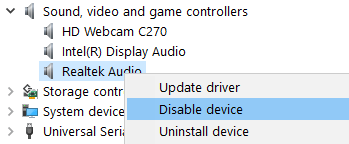
Steg 4 - Omstart din dator.
Steg 5 - Gå nu tillbaka till samma plats och högerklicka och Gör det möjligt ljudkortet igen.
Lösning 2 - Inaktivera upptäckt av frontpaneljack i Realtek HD-ljudhanteraren
Obs: -Du måste ha realtek HD ljudhanterare installerat på ditt system.
1. Öppna Realtek HD Audio Manager
2. klicka på Inställningar (skiftnyckel stilikon).
3. Växla skjutreglaget Av på Inaktivera upptäckt av frontpaneljack för att inaktivera hörlursuttaget.

Metod 3 - Med kommandotolken
1 - Öppna kommandotolken som administratör.
2 - Skriv nu följande kommando nedan och tryck på enter.
net localgroup Administrators / lägg till nätverkstjänst
3 - Skriv sedan kommandot nedan i kommandotolken och tryck enter.
net localgroup Administrators / lägg till lokal service
4. Stäng nu kommandotolken.
5 - Starta om din dator.
Lösning 4 - Avinstallera ljuddrivrutinen
STEG 1 - Högerklicka på Windows och välj Enhetshanteraren.
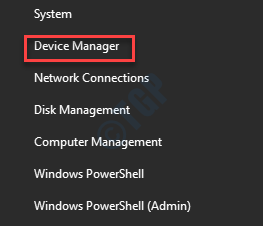
STEG 2 - Det öppnas EnhetChef fönster, lokalisera Ljud,Video- och spelkontroller, dubbelklicka på den för att expandera den.
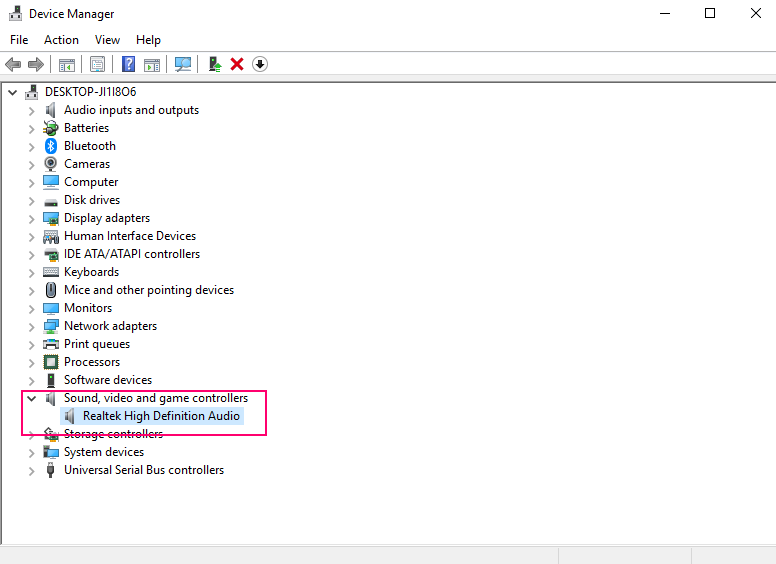
STEG 3 - Välj din ljud enhet (dvs. Realtek High Definition Audio) från listan och öppna Egenskaper från högerklickmenyn.
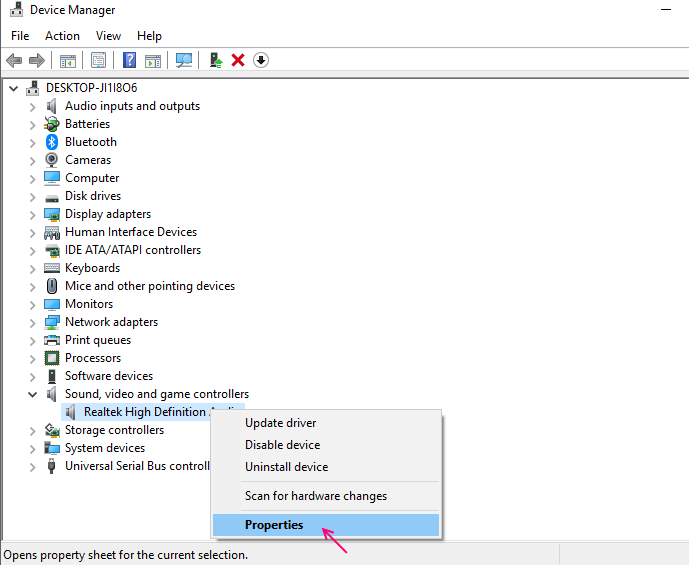
STEG 4 - Gå över till förare fliken och klicka Avinstallera.
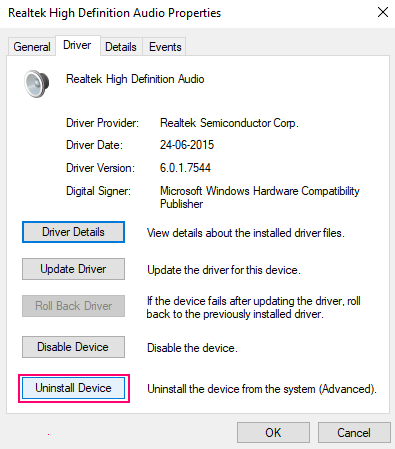
Starta om enheten när du har avslutat processen. Det kommer att installera din ljuddrivrutin igen och lösa ditt problem. Om den här metoden inte fungerade kan du försöka uppdatera din ljuddrivrutin.
Lösning 5 - Uppdatera ljuddrivrutinen
Högtalare / hörlurar som inte fungerar kan bero på föråldrade drivrutiner i din dator. Det här problemet kan lösas genom att uppdatera ljuddrivrutiner. Följ den här enkla processen för att uppdatera din Audio-drivrutin.
Upprepa först tre steg från ovanstående metod och följ sedan stegen nedan.
STEG 4 - I förare fliken, klicka på Uppdatera Förarknapp.
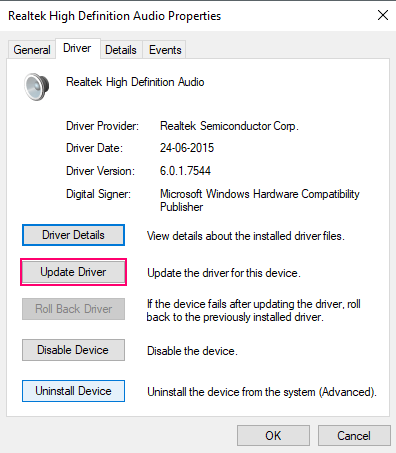
STEG 5 - Välj Bläddra i min dator för drivrutinsprogramvara alternativ.
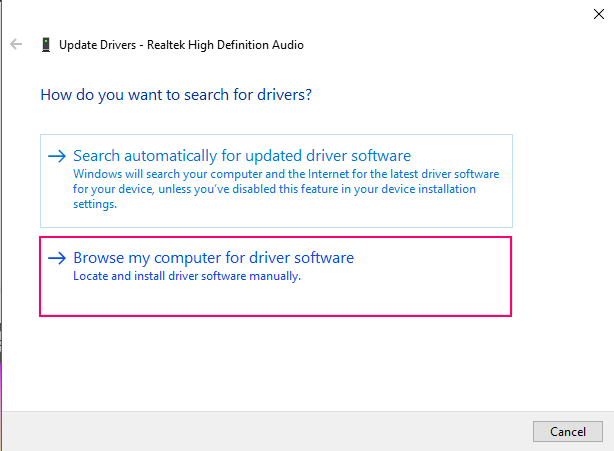
STEG 6 - Välj Låt mig välja från en lista med enhetsdrivrutiner på min dator alternativ.
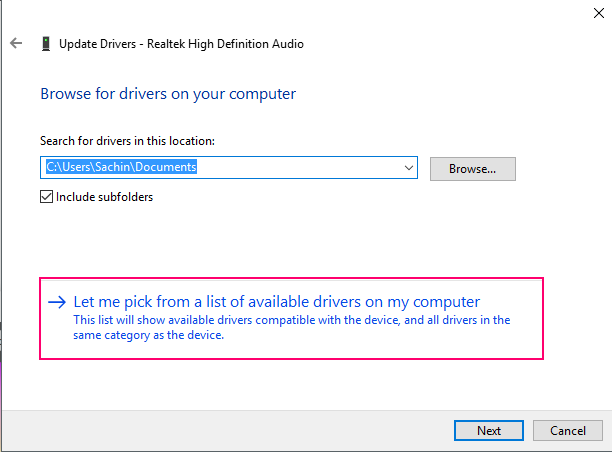
STEG 7 - Välj enhetsdrivrutin (dvs. High Definition Audio) och klicka på Nästa. Det kommer att ge dig en varning om uppdatering av drivrutinen. Klicka på ja och det kommer att börja uppdatera din drivrutin.
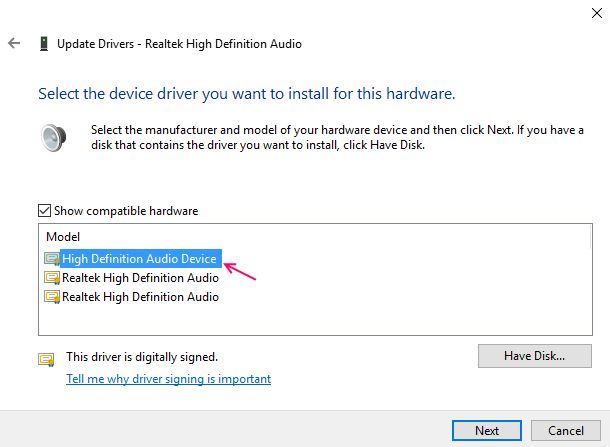
STEG 8 - Klicka på Stäng när uppdateringsdrivrutinen är klar.
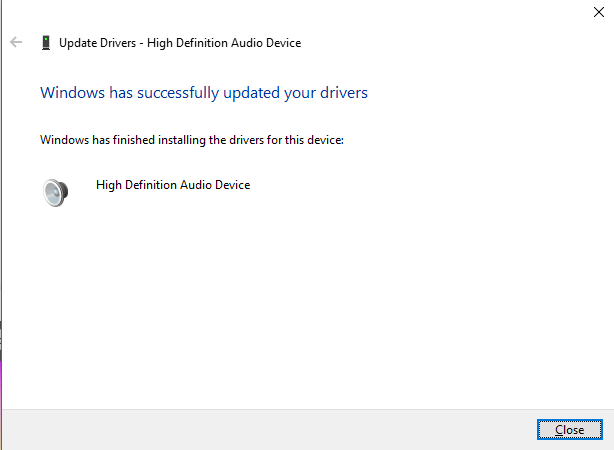
Efter uppdatering av dina ljuddrivrutiner kan du njuta av högtalare / hörlurar på din dator.
![Fixa ljud / ljud som poppar på i Windows 10 [LÖST]](/f/109b2af339af9774474af78b6e93cf4f.png?width=300&height=460)

![Åtgärda inget ljud på Windows 10-bärbar datorproblem [Löst]](/f/f54fe6ba34660338f3f74b468b6406fe.png?width=300&height=460)